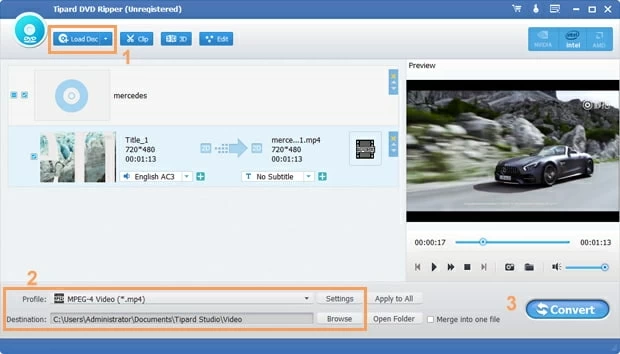
Vea más sobre: Converter Blu-ray todo en uno para convertir Blu-ray y DVD y video y audio para formatear que necesita
¿Cómo puedo extraer los archivos de audio contenidos en un disco DVD-Audio (DVD-A) en el formato FLAC 24/96 (códec de audio sin pérdidas gratuito) en Mac para que puedan reproducirse en mi red junto con todos mis otros archivos de música?
El códec de audio sin pérdida libre, más comúnmente denominado FLAC, es un formato de audio comprimido sin ninguna pérdida de calidad. Es un formato abierto sin pérdida de generación si necesita convertir sus datos a otro formato, y tiene una implementación de referencia de código abierto y varias otras implementaciones independientes. FLAC es capaz del etiquetado de metadatos, la portada del álbum, las hojas de referencia y la búsqueda rápida de precisión de la muestra.
Siempre hay buena música en DVD, un disco que tienes en tu colección, a veces, prefieres hacer una copia de seguridad del contenido de audio DVD-A para. Sound FLAC en tu disco duro y escuchar solo la canción en los altavoces de tu computadora, o enviarla a tus amigos por correo electrónico.
Dado que hay muchos paquetes de extractores de audio DVD que afirman que pueden descifrar el disco de DVD y convertir las pistas de DVD en archivo FLAC para Mac & Windows, puede ser una tarea desalentadora para los usuarios elegir un convertidor FLAC adecuado. Hoy, usaremos un programa increíble llamado DVD Ripper que le permite hacerlo en una solución única.
Ha existido durante años y sigue siendo uno de los mejores programas de rasgadura de DVD para llevar el audio de sus DVD a formato .flac en Mac y otros tipos de formato de audio común. Para aquellos que usan el sistema operativo MAC, consulte su equivalente: DVD Ripper para Mac. Primero, elija qué entorno desea trabajar con el programa para obtener pistas de DVD de música en el archivo de audio .flac.
Ver también: Cómo convertir un formato de audio Blu-ray a MP3
Paso 1: Cargar disco
Coloque el disco de DVD que le gustaría rasgar a .flac en su computadora DVD-ROM. Abra el programa, encontrará que la interfaz es tan simple que incluso un usuario novato puede dominarlo con poco tiempo.
La primera vez que abra este DVD Mac a FLAC Ripper, aparecerá un aviso para permitirle establecer las preferencias. A lo largo de la fila inferior hay opciones en las que puede manipular funciones esenciales, como elegir el formato de salida, especificar la ruta de salida, encender/apagar la función de combinación y un simple botón «Convertir», que lo dice todo.
Para comenzar, presione el botón «Cargar disco» en la barra de menú superior y navegue a su DVD para dejar que el programa importe sus archivos de DVD.
Paso 2: Establezca FLAC como formato de destino
En este paso, tendrás que elegir el Flac En la categoría de «audio sin pérdidas» del menú desplegable «Perfil» en el lado inferior izquierdo de la interfaz.
A continuación, haga clic en la opción «Destino» debajo de «Perfil» para elegir una ruta donde se guardará su archivo FLAC comprimido y cómo se llama.

Para el usuario avanzado, el programa tiene muchas configuraciones disponibles para que pueda obtener más control sobre el audio FLAC que produce (canal, velocidad de bits, frecuencia de muestreo).
Haga clic en el icono «Configuración» en la esquina derecha del menú «Perfil» y puede acceder a una serie de configuraciones de formato personalizadas.

Eso es todo para la configuración.
Paso 3: Comience a convertir DVD en formato de archivo de audio FLAC
El último paso para la extracción de pista de audio .flac desde DVD: simplemente presione el botón «Convertir» en la esquina inferior derecha de la pantalla principal para comenzar a arrancar el archivo de música DVD a FLAC en su computadora.
More reading: Cómo desbloquear una computadora con Windows 7: Contraseña perdida o olvidada

Una vez que se convierten, puede mover los nuevos archivos FLAC creados a su biblioteca de música y disfrutarlos cuando y donde sea.
Artículos relacionados
Cosas que usan o apoyan el formato FLAC.
Códec de audio sin pérdidas gratis – FLAC
Aquí está cómo convertir los videos de Blu-ray a YouTube usando el programa Blu-Ray Ripper
